当您生成一新曲线驱动的阵列特征,或当您编辑一现有曲线驱动的阵列特征时,曲线驱动的阵列 PropertyManager 即会出现。
要打开该 PropertyManager:
单击 曲线驱动的阵列 (“特征”工具栏)或 。
(“特征”工具栏)或 。
方向 1
| |
阵列方向 |
选择一曲线、边线、草图实体、或从 FeatureManager 选择一草图以用为阵列的路径。 如有必要,单击 反向 来改变阵列的方向。 以下范例使用模型的上边线作为 阵列方向 的 方向 1。 来改变阵列的方向。 以下范例使用模型的上边线作为 阵列方向 的 方向 1。 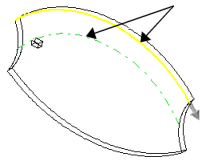
|
 |
实例数 |
为阵列中源特征的实例数设定一数值。 |
| |
等间距 |
设定每个阵列实例之间的等间距。实例之间的分隔依赖于您为阵列方向选择的曲线以及曲线方法。 |
| |
|
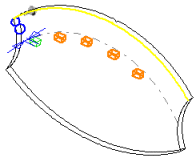 |
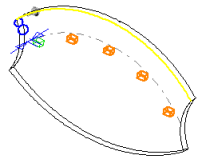 |
| |
|
等间距 复选框已取消选中 |
等间距 复选框已选中 |
 |
间距(在您未选中 等间距 时可用) |
沿曲线为阵列实例之间的距离键设定一数值。曲线与要阵列的特征之间的距离垂直于曲线而测量。
|
| |
曲线方法 |
通过转换您如何使用为阵列方向所选择的曲线来定义阵列的方向。选取以下选项之一:
|
转换曲线
|
从所选曲线原点到源特征的 Delta X 和 Delta Y 的距离均为每个实例保留。
|
|
等距曲线
|
每个实例从所选曲线原点到源特征的垂直距离均得以保留。
|
|
| |
对齐方法 |
选取以下选项之一:
|
与曲线相切
|
对齐为阵列方向所选择的与曲线相切每个实例。
|
|
对齐到源
|
对齐每个实例以与源特征的原有对齐匹配。
|
|
| |
曲线方法和对齐方法选择的范例
|
| |
|
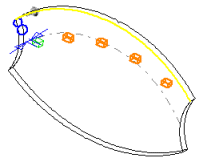 |
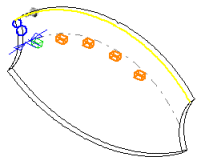 |
| |
|
曲线:转换曲线
对齐:对齐到源
|
曲线:等距曲线
对齐:对齐到源
|
| |
|
|
| |
|
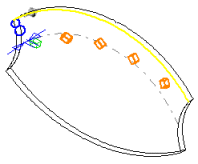 |
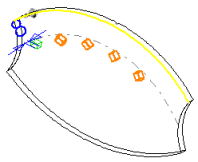 |
| |
|
曲线:转换曲线
对齐:与曲线相切
|
曲线:等距曲线
对齐:与曲线相切
|
| |
面法向(只针对 3D 曲线) |
选取 3D 曲线所处的面来生成曲线驱动的阵列。
|
| |
|
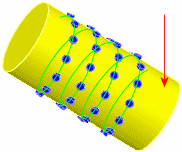 |
方向 2
选择以第二方向生成阵列。
如果您选择方向 2 复选框而没为方向 2 中的阵列方向选择一草图单元,根据您为方向 1 的阵列方向所选内容,将生成一隐含阵列。
要阵列的特征
 |
要阵列的特征 |
使用您所选择的特征作为源特征来生成阵列。
如果阵列的特征包括圆角或其它添加项目,可使用弹出的 FeatureManager 设计树来选择这些特征。
|
要阵列的面
 |
要阵列的面 |
使用构成特征的面生成阵列。 在图形区域中选择特征的所有面。 这对于只输入构成特征的面而不是特征本身的模型很有用。
当使用要阵列的面时,阵列必须保持在同一面或边界内。它不能跨越边界。例如,横切整个面或不同的层(如凸起的边线)将会生成一条边界和单独的面,阻止阵列延伸。
|
要阵列的实体
 |
要阵列的实体/曲面实体 |
使用您在多实体零件中选择的实体生成阵列。
|
| |
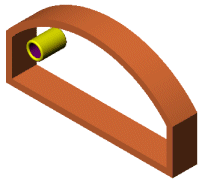 |
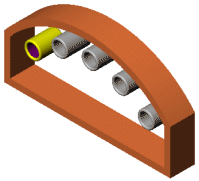 |
| |
带要阵列的实体 的多实体零件 |
应用了曲线驱动的阵列 |
可跳过的实例
 |
可跳过的实例 |
在您生成阵列时跳过您在图形区域中选择的阵列实例。当您将鼠标移动到每个阵列实例上时,指针变为  。单击以选择阵列实例。阵列实例的坐标出现。若想恢复阵列实例,再次单击实例。 。单击以选择阵列实例。阵列实例的坐标出现。若想恢复阵列实例,再次单击实例。
在您阵列实体时不能跳过实例。
|
特征范围
通过选择
选项下的
几何体阵列,并使用
特征范围以选择应包含在特征中的实体,来应用特征至一个或多个多体零件上。
在添加这些特征前,您必须生成要添加多实体零件的模型。
| |
所有实体 |
每次特征重新生成时,都要应用到所有的实体。如果您将被特征所交叉的新实体添加到模型上,则这些新的实体也被重新生成以将该特征包括在内。
|
| |
所选实体 |
应用特征到您选择的实体。如果您将被特征所交叉的新实体添加到模型上,您需要使用“编辑特征”来编辑阵列特征,选择这些实体,并将它们添加到所选实体清单中。如果您不将新实体添加到所选实体清单中,则它们将保持完整无损。
|
| |
自动选择(在您单击 所选实体 时可用) |
当您首先以多实体零件生成模型时,特征将自动处理所有相关的交叉零件。自动选择比所有实体快,因为它只处理初始清单中的实体,并不会重新生成整个模型。如果您按一下所选实体且清除自动选择,则必须从图形区域中选择您要包括的实体。
|
 |
受影响的实体(在您取消选中 自动选择 时可用) |
在图形区域中选择受影响的实体。
|
选项
| 随形变化 |
允许重复时执行阵列更改。
|
| 几何体阵列 |
只使用对特征的几何体(面和边线)来生成阵列,而不阵列和求解特征的每个实例。几何体阵列可加速阵列的生成和重建。对于与模型上其他面共用一个面的特征,您不能使用几何体阵列选项。
|
| 延伸视象属性 |
将 SolidWorks 的颜色、纹理和装饰螺纹数据延伸给所有阵列实例。
|